Manual de instrucciones OLIVETTI SIMPLE_WAY WIFI
Lastmanuals ofrece un servicio comunitario para compartir, de archivos en línea, de búsqueda de documentación relacionada con la utilización de materiales o programas: folleto, instrucciones, folleto de utilización, guía de instalación, manual técnico... ¡NO OLVIDES LEER LAS INSTRUCCIONES ANTES DE COMPRAR!
Si el contenido de este documento corresponde al folleto, instrucciones, lista de instrucción, de instalación o de utilización, al manual, al esquema de montaje o a la guía que compras, no dudes en telecargarlo. Lastmanuals te permite acceder fácilmente a la información de las instrucciones OLIVETTI SIMPLE_WAY WIFI. Esperamos que el manual OLIVETTI SIMPLE_WAY WIFI te sea útil.
Lastmanuals permite descargar las instrucciones OLIVETTI SIMPLE_WAY WIFI.
Puedes descargar las siguientes instrucciones anexas a este producto:
Manual de resumen: instrucciones de uso OLIVETTI SIMPLE_WAY WIFI
Las instrucciones detalladas para la utilización aparecen en la Guía del usuario.
[. . . ] ESPAÑOL
WI-FI INFO
Realizado/Publicado/Producido por: Olivetti S. p. A. Gruppo Telecom Italia Via Jervis, 77 Ivrea (TO) Italy www. olivetti. com Copyright © Olivetti, 2006 Todos los derechos reservados
Cod: 520621es Fecha de publicación: Julio 2006
Marcas registradas: Microsoft y Windows son marcas registradas de Microsoft Corporation.
Otras marcas registradas y nombres comerciales pueden ser utilizados en este documento como referencia a los respectivos titulares o a los nombres de sus productos. Olivetti declina cualquier interés propietario en marcas registradas y nombres comerciales de terceros.
ÍNDICE GENERAL
GUÍA DE LA CONECTIVIDAD WI-FI . 2 ICONO WI-FI PRESENTE EN EL PANEL FRONTAL DE CONTROL . [. . . ] La conexión podría estar obstaculizada por un cortafuegos (firewall) activo. Para verificar la presencia de un cortafuegos: a Desde Inicio > Panel de control > Control de seguridad del PC > Windows firewalls > se abre la ventana específica del cortafuegos (firewall). b Controlar el estado del cortafuegos: Si no ha sido activado proseguir con el punto 3. Si ha sido activado abrir la ventana Excepciones y continuar con el punto siguiente. c Controlar que el programa Bonjour esté presente en la lista de Programas y servicios y que haya sido seleccionado (signo de marcado). Clicar en el panel OK para salir y proseguir con las indicaciones del punto 3. d Si no está presente el programa Bonjour, clicar en Agregar programa > Examinar, para seleccionar el contenido del disco duro, C: > Programas > Bonjour > mDNSresponder. exe. e Clicar en Abrir para agregar el programa y confirmar con el botón OK. f Bonjour aparece en la lista Programas y Servicios. Controlar que esté presente el signo de marcado (el recorrido puede variar según las configuraciones aplicadas para el ordenador) g clicar en el botón OK para salir h Clicar en el botón Reintentar (Actualizar) y volver a realizar el procedimiento "La instalación Wi-Fi" desde el punto 5. Clicar e el botón Anular y apagar la impresora. a Volver a encender la impresora y esperar a que en el panel frontal se active la luz verde del icono Wi-Fi. b Repetir la instalación del capítulo "Crear la conexión entre el ordenador y la impresora".
3
8
GUÍA DE LA CONECTIVIDAD WI-FI
LA IMPRESORA NO ES RECONOCIDA DURANTE LA INSTALACIÓN INFRAESTRUCTURA Para conectar la impresora al ordenador mediante una red wireless ya existente, es necesario conocer lascaracterísticas de la red: Nombre de la red, modalidad de conexión wireless y configuraciones de criptografía(WEP, EAP PSK). nota: Para informaciones referentes a los parámetros Wi-Fi consultar con el administrador de red. nota: Controlar las configuraciones del cortafuegos (Firewall) que podrían impedir el reconocimiento de la impresora. Ver el capítulo "Configuraciones del Cortafuegos (Firewall)". nota: El software Toolbox con las configuraciones Wi-Fi es compatible con el ambiente Windows 2000/XP. En ambiente Macintosh versión OS X 10. 2 ó posteriores se puede ejecutar desde el escritorio de sistema en la lista de programas disponibles o con un doble clic sobre el documento toolbox en la carpeta en la que se ha instalado anteriormente el software de la impresora.
Introducir los parámetros de la red para que la impresora pueda ser reconocida en la red y comprobar que la red wireless en la que se quiere instalar la impresora es operativa. Las configuraciones wireless necesarias son: SSID (nombre de red) de la red en uso; canal wireless (sólo modalidad ad hoc) utilizado por el ordenador; modalidad de comunicación y clave WEP usada por la red wireless. nota: Si se acaba de adquirir tanto un ordenador de mesa como uno portátil con capacidad wireless, configurar los parámetros wireless del ordenador antes de los correspondientes a la impresora. · · Se describen a continuación los campos de definición del parámetro de red: Habilitación de la comunicación wireless: Para habilitar o inhabilitar la comunicación wireless; si la comunicación está inhabilitada es posible, de todas formas, acceder a la impresora a través de la conexión USB. Modalidad de comunicación wireless: Permite seleccionar el tipo de conexión para la red Wi-Fi que puede ser: Ad-Hoc (Peer-to-Peer) (configuración predefinida): La impresora comunica directamente con el ordenador, en lugar de pasar a través de un punto de acceso o estación de base. [. . . ] El cortafuegos de Windows XP , por el contrario, no plantea problemas ya que el servicio mDNS, durante la instalación, habilita de forma automática el cortafuegos, agregando una entry en la lista de las excepciones. Por lo tanto no es necesario autorizar la comunicación, salvo en aquellos casos especiales en los que ha sido modificada la configuración del cortafuegos. La apertura de la conexión al servicio mDNSResponder. exe puede ser realizada, por lo tanto, de dos formas: Agregando una regla que de autorización al programa , independientemente del puerto utilizado en la comunicación hacia la impresora Habilitando todas las conexiones efectuadas (desde cualquier aplicación o servicio) a través la especificación copiar puerto/ protocolo. AMBIENTE WINDOWS XP Consultar la Guía de Windows XP para gestionar el cortafuegos; en alternativa: Desde Inicio > Panel de control > Control seguridad del PC > Windows firewalls > se abre la ventana específica del cortafuegos. [. . . ]
CONDICIONES PARA DESCARGAR LAS INSTRUCCIONES OLIVETTI SIMPLE_WAY WIFI Lastmanuals ofrece un servicio comunitario para compartir, de archivos en línea, de búsqueda de documentación relacionada con la utilización de materiales o programas: folleto, instrucciones, folleto de utilización, guía de instalación, manual técnico...

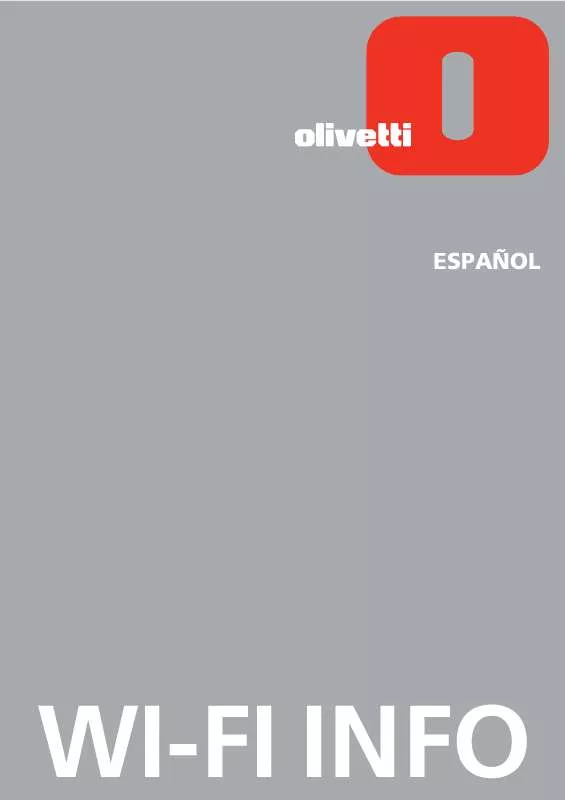
 OLIVETTI SIMPLE WAY WIFI (1073 ko)
OLIVETTI SIMPLE WAY WIFI (1073 ko)
